Pilns labojums: viltus spēles jautājumi par Windows 10, 8.1, 7
Krāpšana ir multiplayer pirmās personas šāvēja, kas jūsu instinktus liek pārbaudīt. Kā spēlētājs jūs pamosties patvērumā, lai izklausītu nepazīstamu balsi, ko ieskauj pieci citi. Jūs saprotat, ka trešdaļa no jūsu grupas ir inficēti ar vīrusu. Vienīgais jautājums ir: kas aizbēgt?
Maldināšana ir izaicinoša un interesanta spēle, bet spēlētāji ziņo, ka to ietekmē arī dažādi tehniski jautājumi. Par laimi, spēļu izstrādātāji ir publicējuši noderīgu ziņu, izskaidrojot, kā noteikt visbiežāk sastopamās kļūdas, ko spēlētāji var saskarties.
Kā novērst biežas viltošanas kļūdas
Maldināšana ir unikāla multiplayer spēle, tomēr tai ir daļa no problēmām. Runājot par problēmām, šeit ir dažas bieži sastopamas problēmas, par kurām lietotāji ziņoja:
- D eceit spēle sasalst, zems fps - Pēc lietotāju domām, spēle dažkārt var iesaldēt vai sastapties ar fps jautājumiem. Lai to labotu, noteikti izņemiet visas problemātiskās programmas, kas varētu traucēt spēli.
- Krāpšana netiks uzsākta, sākta, nedarbojas, ir pārtraucis darbu - daudzi lietotāji ziņoja, ka spēle datorā netiks sākta. Tā var būt problēma, bet to var novērst, atspējot pretvīrusu programmatūru.
- Krāpšana neizdevās ielādēt profilu - šī ir vēl viena izplatīta kļūda, un to var izraisīt trūkstošas sastāvdaļas vai bojāti spēļu faili. Pārbaudiet spēļu failu integritāti un instalējiet DirectX un Visual C ++ komponentus, un problēma ir jāatrisina.
- Viltus spēle turpina crashing - dažu trešo personu lietojumprogrammu dēļ var rasties avārijas. Lai to labotu, noteikti pilnībā noņemiet šīs programmas.
- Nepareiza balss tērzēšana nedarbojas - šī problēma var rasties audio konfigurācijas vai draiveru dēļ. Ja jūsu mikrofons ir pareizi konfigurēts, atjauniniet audio draiverus un pārbaudiet, vai tas atrisina problēmu.
1. risinājums - restartējiet tvaiku

Dažreiz šī problēma var rasties, pateicoties nelieliem traucējumiem ar Steam. Tomēr, lai atrisinātu šo problēmu, jums ir nepieciešams restartēt Steam. Kad tvaika restartēšana notiek, mēģiniet vēlreiz palaist spēli un pārbaudīt, vai tā atrisina problēmu.
2. risinājums - pārbaudiet savu antivīrusu

Saskaņā ar lietotāju teikto, visbiežākais viltošanas problēmu iemesls var būt jūsu antivīrusu programmatūra. Lai atrisinātu šo problēmu, ir nepieciešams, lai jūs pievienotu spēli antivīrusu izņēmumu sarakstam un ļaut tam iet caur ugunsmūri.
Ja tas nedarbojas, varat mēģināt atspējot noteiktus pretvīrusu līdzekļus vai pilnībā atspējot antivīrusu. Gadījumā, ja tas nedarbojas, jūsu galīgā iespēja ir noņemt antivīrusu. Ņemiet vērā, ka jūsu sistēma tiks aizsargāta ar Windows Defender, ja noņemsiet savu antivīrusu, tāpēc nav jāuztraucas.
Ja pretvīrusu noņemšana atrisina problēmu, apsveriet iespēju pāriet uz citu antivīrusu risinājumu. Bitdefen der ir spēļu režīma funkcija, tāpēc tas nekādā veidā netraucēs jūsu spēlēm, un tajā pašā laikā tas nodrošinās vislabāko aizsardzību tirgū, tāpēc noteikti izmēģiniet to.
3. risinājums - instalējiet jaunākos atjauninājumus
Ja jums ir problēmas ar Apvainojumu spēli, iespējams, šīs problēmas varēs atrisināt, vienkārši instalējot jaunākos Windows atjauninājumus. Pēc lietotāju domām, dažreiz var parādīties dažas Windows 10 kļūdas, un, lai tās labotu, vislabākā metode ir instalēt trūkstošos Windows atjauninājumus.
Windows 10 parasti instalē trūkstošos atjauninājumus automātiski, bet jūs vienmēr varat manuāli pārbaudīt atjauninājumus, rīkojoties šādi:
- Nospiediet Windows taustiņu + I, lai atvērtu iestatījumu lietotni.
- Kad tiek atvērta programma Setti ngs, atveriet sadaļu Atjaunināt un aizsargāt .
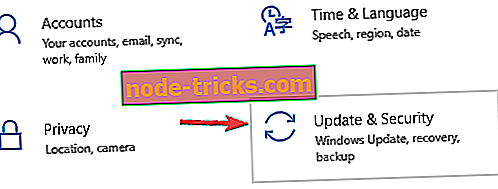
- Noklikšķiniet uz pogas Pārbaudīt fr atjauninājumus .
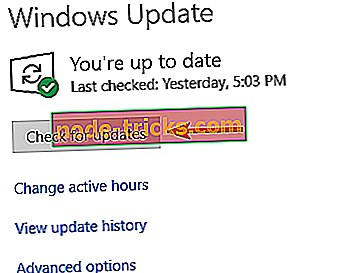
- Tagad Windows pārbaudīs atjauninājumus. Ja ir pieejami atjauninājumi, tie tiks lejupielādēti fonā un instalēti, tiklīdz restartējat datoru.
Kad jaunākie atjauninājumi ir instalēti, pārbaudiet, vai problēma joprojām pastāv.
4. risinājums - instalējiet jaunākos draiverus

Dažreiz problēmas ar Deceit un citām spēlēm var rasties, ja jūsu draiveri ir novecojuši. Problēmas parasti izraisa grafikas kartes draiveri, tāpēc pārliecinieties, ka tie vispirms tiek atjaunināti. Nepieciešamos draiverus jūs varat lejupielādēt, vienkārši apmeklējot savu grafikas kartes ražotāja vietni un atrodot savu modeli.
Tomēr dažreiz citi draiveri var izraisīt šo problēmu, un, lai to novērstu, ieteicams atjaunināt visus pārējos novecojušos draiverus. Tas var būt garlaicīgs process, ja jūs to darāt manuāli, tāpēc labāk ir izmantot automatizētu risinājumu, piemēram, TweakBit draivera atjauninātāju, kas automātiski atjauninās visus draiverus ar vienu klikšķi.
5. risinājums - noņemt problemātiskos lietojumus
Automaton jau ir atzinusi kaitinošas avārijas, kas ietekmē spēli, un meklē pastāvīgu fiksāciju. Ir arī gadījumi, kad trešo personu programmas noved pie avārijām. Šādas ārējās lietojumprogrammas, par kurām zināms, ka pašlaik rodas problēmas, ir NVIDIA ShadowPlay un NVIDIA GameStream .
Lai atrisinātu šo problēmu, ieteicams no datora noņemt problemātiskās programmas. To var izdarīt vairākos veidos, bet labākā metode ir izmantot atinstalēšanas programmatūru, piemēram, Revo atinstalētājs . Ja neesat pazīstams, atinstalēšanas programmatūra noņems atlasīto lietojumprogrammu kopā ar visiem ar to saistītajiem failiem un reģistra ierakstiem.
Izmantojot atinstalēšanas programmatūru, jūs nodrošināsiet, ka lietojumprogramma ir pilnībā noņemta no datora. Pēc problēmu problēmu novēršanas pārbaudiet, vai problēma joprojām pastāv.
6. risinājums - pārliecinieties, vai lejupielādējat jaunākos ielāpus
Kaut arī viltojumam ir dažādi jautājumi, izstrādātāji strādā, lai tos labotu. Faktiski tika atbrīvoti vairāki plāksteri, kas attiecas uz kadru ātruma un stabilitātes jautājumiem. Lai atrisinātu šo un daudzas citas problēmas, pārliecinieties, ka spēle tiek atjaunināta.
Spēles ugunsgrēks ir spēļu pastiprinātājs, kas spēlēs atbrīvosies no sasalšanas, aizkavēšanās, zemiem FPS un citiem jautājumiem. Lejupielādējiet to tagad (bez maksas), lai iegūtu labāku spēļu pieredzi.
7. risinājums - lejupielādēt Universal C Runtime atjauninājumu
Ja operētājsistēmā Windows 7, Windows 8 datorā darbojas Deceit, pārliecinieties, ka esat instalējis Universal C Runtime atjauninājumu. Atjauninājumu varat lejupielādēt no Microsoft atbalsta lapas.
8. risinājums - rediģēt game.cfg failu
Pēc lietotāju domām, spēle liek viņiem izmantot 1920 × 1080 izšķirtspēju neatkarīgi no to pašreizējās izšķirtspējas. Dažiem lietotājiem tas var būt liela problēma, un, lai to labotu, ir jāmaina dažas rindas game.cfg failā.
Tas ir samērā vienkāršs, un jūs varat to darīt, veicot šādas darbības:
- Iet uz
C: Lietotāji Your_username Saglabātās spēles viltojums
- direktoriju.
- Atrodiet game.cfg failu un atveriet to ar Notepad .
- Tagad atrodiet r_Height un r_Width vērtības un attiecīgi mainiet tās uz savu pašreizējo izšķirtspēju.
Pēc tam saglabājiet izmaiņas un spēle būs spiesta sākt izmantot norādīto izšķirtspēju.
9. risinājums - pārbaudīt spēļu failu integritāti
Ja jums ir problēmas ar spēli, tas var būt tāpēc, ka spēles faili ir bojāti. Tas var notikt dažādu iemeslu dēļ, taču to var viegli novērst, rīkojoties šādi:
- Atveriet tvaiku >.
- Dodieties uz savu
Bibliotēka
- un atrodiet
Krāpšana
- .
Ar peles labo pogu noklikšķiniet uz
- un izvēlieties
Rekvizīti
- no
izvēlnē
- .

- Atveriet cilni Local Filesg> un noklikšķiniet uz pogas Apstiprināt Integrityn> .
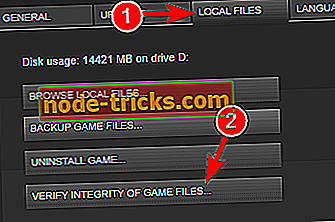
- Verifikācijas process sāksies. Tas var aizņemt aptuveni 15 minūtes, tāpēc to nepārtrauciet.
Kad process ir pabeigts, mēģiniet vēlreiz sākt spēli.
10. risinājums - pārliecinieties, vai ir instalētas nepieciešamās sastāvdaļas
Dažreiz viltība datorā nedarbosies pareizi, ja vien nav instalētas nepieciešamās sastāvdaļas. Tas parasti ir Visual C ++ redistributables un DirectX. Parasti nepieciešamos komponentus parasti var atrast spēles instalācijas direktorijā.
Vienkārši meklējiet vcredist un directX direktorijus un palaidiet visus iestatīšanas failus no šiem katalogiem. Jūs varat arī lejupielādēt nepieciešamās sastāvdaļas bez maksas no Microsoft tīmekļa vietnes.
11. risinājums - izmantojiet īpašu grafikas karti
Pēc lietotāju domām, viņi saskaras ar dažādiem jautājumiem, kas saistīti ar Deceit, un problēma, šķiet, ir saistīta ar jūsu grafikas karti. Daudzi lietotāji ir gan integrējuši, gan lietojuši īpašas grafikas, un dažreiz tas var novest pie dažādiem jautājumiem.
Lai atrisinātu problēmu, ir jāatver grafikas kartes vadības panelis un iestatiet savu grafisko karti kā noklusējuma grafiku. Varat arī doties uz BIOS un izslēgt integrēto grafiku. To darot, jūs piespiest sistēmu izmantot tikai speciālu grafiku.
Maldināšana ir unikāla spēle, taču tā cieš no dažādiem jautājumiem, taču mēs ceram, ka dažus no šiem jautājumiem varēja atrisināt, izmantojot mūsu risinājumus.

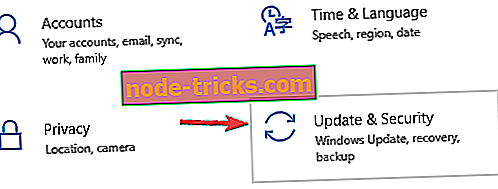
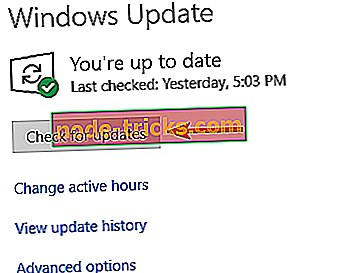
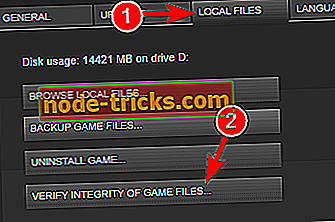



![5 labākās programmatūras interaktīvo e-grāmatu izveidei [2019 Guide]](https://node-tricks.com/img/software/922/5-best-software-create-interactive-ebooks-3.jpg)

![6 labākās Wi-Fi kvalitātes programmatūras savienojuma novērtēšanai [2019 ceļvedis]](https://node-tricks.com/img/software/308/6-best-wi-fi-quality-software-asses-your-connection-2.jpg)

